Khóa cuộn trong Excel
Khi Khóa cuộn được bật, bạn có thể sử dụng các phím mũi tên để cuộn qua trang tính mà không thay đổi ô hiện hoạt. Excel hiển thị Scroll Lock trên thanh trạng thái.
[[what-is-scroll-lock?]]
=== Scroll Lock là gì?
Đầu tiên, khi tắt Scroll Lock, bạn có thể sử dụng các phím mũi tên để thay đổi ô hiện hoạt.
-
Ví dụ: chọn ô A1.
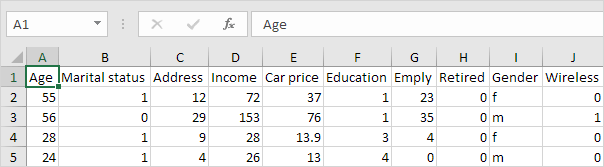
-
Nhấn ↓ hai lần.
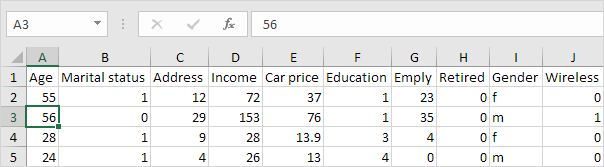
Khi Khóa cuộn được bật, bạn có thể sử dụng các phím mũi tên để cuộn qua trang tính mà không thay đổi ô hiện hoạt.
-
Chọn lại ô A1.
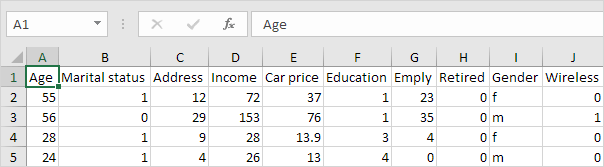
-
Một lần nữa, nhấn ↓ hai lần.
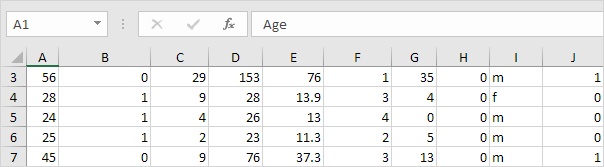
Lưu ý: nhấn CTRL + Backspace để cuộn trở lại ô hiện hoạt.
Tắt Scroll Lock
Để tắt khóa cuộn, hãy thực hiện (các) bước sau.
-
Nhấn phím Khóa cuộn (Scroll Lock hoặc ScrLk) trên bàn phím của bạn.
Làm xong.
Nếu bàn phím của bạn không có phím Scroll Lock, hãy khởi chạy bàn phím ảo.
-
Nhấp vào Bắt đầu> Cài đặt> Dễ truy cập> Bàn phím> Sử dụng Bàn phím ảo (hoặc nhấn phím logo Windows + CTRL + O).
-
Nhấp vào nút ScrLk.
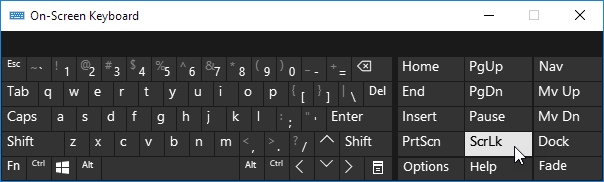
Lưu ý: để bật khóa cuộn, chỉ cần lặp lại bước 1 hoặc bước 2 và 3.
Khi bật Khóa cuộn, Excel sẽ hiển thị Khóa cuộn trên thanh trạng thái (chỉ khi thanh trạng thái được tùy chỉnh để hiển thị trạng thái Khóa cuộn).
